
Muchos de los jugadores abren FIFA 2022 por primera se encuentran con que el juego no carga y se queda atascado en la pantalla de inicio. Este es un problema multiplataforma que ocurre en PC, Xbox y Playstation (tanto la versión de última generación como la de próxima generación). Así que, si también estas experimentando el error FIFA 2022 no se abre, te invito a que sigas leyendo esta guía.
Antes de continuar, es importante mencionar que los usuarios afectados informan que una vez que inician el juego y aparece la pantalla de inicio, FIFA 2022 se atasca en la pantalla de carga y se cuelga así indefinidamente. Pero sigamos indagando este tema para encontrar la solución más viable al error FIFA 2022 no se carga.
¿Qué origina el error FIFA 2022 no se carga?
Después de muchas quejas de los jugadores afectados por FIFA 22, hemos inspeccionado este error de cerca y hemos creado una lista de causas que podrían provocar que este error ocurra en PC y consolas:
- Problemas del servidor de EA: este error puede ocurrir debido a algunos problemas del servidor que están afectando al juego. No hay solución para esto, pero puedes visitar la página de estado de EA para FIFA 22 para ver si los servidores están inactivos y determinar la causa de tu error. Si de hecho hay un problema con el servidor, la única «solución» es simplemente esperar hasta que los desarrolladores se las arreglen para solucionar los problemas del servidor.
- Archivos corruptos: otra de las razones por la que tu juego FIFA 22 se atasca en la pantalla de carga es que la instalación contiene algunos archivos corruptos que no permiten que el juego funcione correctamente. Para solucionar esto, puedes borrar los archivos FIFA ProgramData y AppData, reparar el juego desde la aplicación Origin o simplemente reinstalar el juego.
- Fallo menor: la causa de este problema de FIFA 22 también podría ser un fallo menor que no permite que el juego se conecte a los servidores de EA. Esto se puede solucionar fácilmente deteniendo el juego a la fuerza y luego volviéndolo a abrir.
- Archivos de caché dañados: el error FIFA 2022 no se carga también podría deberse a algunos archivos de caché dañados que se almacenan localmente. Para solucionar este problema, debes realizar un procedimiento de apagado y encendido en su consola para limpiar los archivos temporales.
¿Cómo puedo reparar el error FIFA 2022 no se carga?
Ahora que conoces todos los culpables que pueden hacer que FIFA 22 se atasque en la pantalla de carga, aquí hay una lista de correcciones que debes seguir para evitar que ocurra el error:
1.- Comprueba si hay problemas con el servidor
Lo primero que debes hacer antes de ir directamente a las soluciones es verificar si EA no está lidiando actualmente con ningún problema del servidor que pueda afectar a FIFA 22, lo que hace que se atasque en la pantalla de carga.
Afortunadamente, siempre puedes verificar el estado de los servidores en la página dedicada de EA independientemente de la plataforma en la que se encuentre con el error. Continúa y accede a la página de estado de EA para FIFA 22 , luego verifica si hay algún problema con el servidor haciendo clic en el botón Estado del servidor.
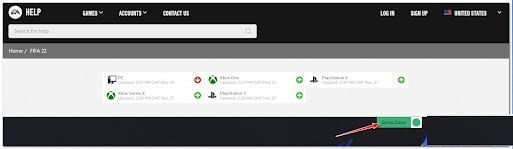
Nota: En el lado derecho del nombre de la plataforma que está utilizando, encontrará una flecha verde apuntando hacia arriba que indica que el servidor está funcionando correctamente (o una flecha roja apuntando hacia abajo que indica que el servidor tiene algunos problemas).
Si los servidores de su plataforma están inactivos, no puede hacer nada más que esperar hasta que el EA los repare.
En caso de que los servidores de su plataforma funcionen correctamente y su FIFA 22 aún no se esté cargando, verifique a continuación los métodos que lo ayudarán a pasar la pantalla de carga.
2.- Forzar la detención del juego y volver a abrirlo (Xbox, Playstation y PC)
Ahora que te has asegurado de que no estás lidiando con un problema del servidor, lo segundo que debes intentar es forzar la detención del juego y luego volver a abrirlo.
El problema puede ocurrir debido a una falla menor, por lo que detener la ejecución del juego y abrirlo nuevamente debería solucionar el problema por ti.
Independientemente de si estás jugando el juego en tu consola o en tu computadora, encontrarás los pasos que te ayudarán a forzar la detención y volver a abrir el juego en ambos:
Reabrir el juego en consolas Xbox
Si encuentras este error en tus consolas Xbox, sigue la siguiente guía para ver cómo lo hace:
- Comienza presionando el botón Xbox en tu controlador para abrir el menú lateral.

- Cuando aparezca el menú en tu pantalla, navega con tu computadora y resalta FIFA 22, luego presiona el botón Menú.
- Aparecerá un pequeño menú en tu pantalla, navega con tu controlador y presiona Salir.
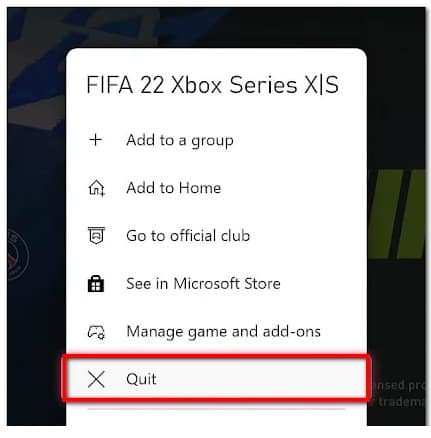
Nota: Este proceso obligará a detener el juego.
- Después de eso, inicia el juego nuevamente para ver si encuentra lo mismo.
Force Stop the Game y reabrirlo en las consolas PlayStation
Las instrucciones para PlayStation 4 son diferentes a las de PlayStation 5, pero justo debajo encontrarás las guías para ambos.
Sigue los pasos específicos para la consola que está usando si no sabe cómo hacer esto:
Para PlayStation 4
Estos son los pasos sobre cómo forzar la detención de FIFA 22 en tu PlayStation 4:
- Presiona el botón PlayStation en tu controlador para ir a la pantalla de inicio.

- Ahora resalta FIFA 22 y presiona el botón Opciones en tu computadora.
- Aparecerá un pequeño menú en el lado derecho de tu pantalla, navega hasta Cerrar aplicación y presiona el botón X, luego confirma la decisión presionando OK.

- Ahora que tu juego está cerrado, abre FIFA 22 nuevamente y verifica si el juego aún estará atascado en la pantalla de carga.
Para Playstation 5
Sigue los siguientes pasos si no sabe cómo forzar la detención de FIFA 22 en tu PlayStation 5:
- Mantén presionado el botón PlayStation en tu controlador para ir a la pantalla de inicio.

- Ahora resalta FIFA 22 y presiona el botón Opciones en tu controlador.
- Después de que aparezca el pequeño menú en tu pantalla, presiona el botón X donde dice Cerrar juego, luego confirma la decisión.
- Cuando el juego esté cerrado, vuelve a abrirlo y pruébalo para ver si aún te quedas atascado en la pantalla de carga.
Forzar la detención del juego y volver a abrirlo en la PC
Sigue los pasos para ver cómo puede forzar la detención de FIFA 22 con el Administrador de tareas:
- Presiona la tecla de Windows + R para abrir un cuadro de diálogo Ejecutar, luego escribe ‘taskmgr’ y oprime la tecla Entrar para que se pueda abrir el Administrador de tareas.
- Una vez que estés dentro del Administrador de tareas, a través de la lista de procesos, busca FIFA 22, luego haz clic derecho sobre él y haz clic en Finalizar tarea.
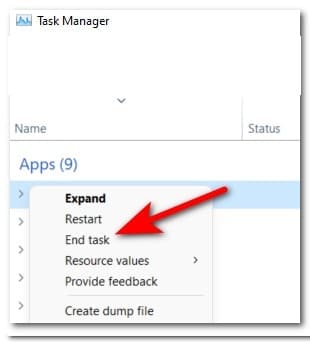
- Ahora reinicia el juego y pruébalo para ver si aún encuentras el error.
Si este método no te ayudó a solucionar el error FIFA 2022 no se carga, consulta el siguiente.
3.- Actualiza el juego (PC y consolas)
Otra razón por la que tu FIFA 22 se atasca en la pantalla de carga es que la versión del juego está desactualizada. Lo más probable es que esto suceda porque no ha instalado las actualizaciones pendientes. Desde que se lanzó el juego, EA ya ha solucionado muchos errores y fallos que rompen el juego.
Se confirma que este método es efectivo tanto en PC como en consolas.
Dependiendo de la plataforma en la que estés jugando, este proceso es automático o tendrás que instalar la actualización manualmente.
Nota: Si se suponía que la actualización se instalaría automáticamente y no fue así, probablemente se deba a que no tienes suficiente espacio de almacenamiento gratuito en tu dispositivo.
Instala las actualizaciones de FIFA 22 en Xbox One y Xbox Series X
Si estás utilizando una consola Xbox One o Xbox Series S o X, recibirás una notificación cuando haya una nueva actualización disponible.
Pero en caso de que se haya perdido la notificación, o la consola no pudo instalar la actualización porque no tiene suficiente espacio, puedes presionar el botón Xbox en tu controlador para abrir el menú de la guía, luego ir a la sección Actualizaciones e instalar el pendiente de actualización para FIFA 22.
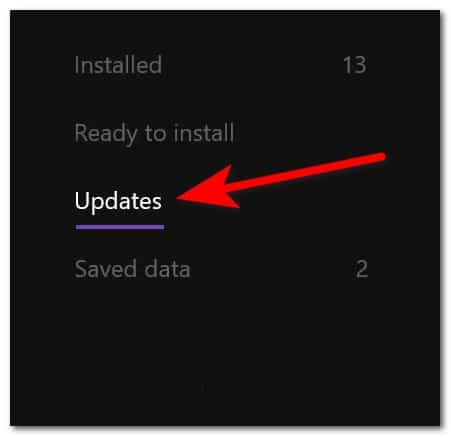
Instala las actualizaciones de FIFA 22 en las consolas Playstation
La razón por la que no se instaló la actualización más reciente de FIFA 22 es más probable que se deba a que tu consola no tiene suficiente espacio libre.
La guía para actualizar el juego manualmente puede ser ligeramente diferente de la de PlayStation 4 a PlayStation 5, pero las encontrarás a continuación:
Para PlayStation 4
El proceso es muy simple de hacer, así que asegúrate de tener suficiente espacio, luego sigue estos pasos:
- En la pantalla de inicio, resalta FIFA 22 y presiona el botón Opciones.

- Después de que aparezca el menú en tu pantalla, navega hasta Buscar actualizaciones y presiona el botón X, luego la actualización comenzará a instalarse.
Para PlayStation 5
Después de asegurarte de que tienes suficiente espacio en tu consola PlayStation 5 para instalar la actualización de FIFA 22, debes seguir los siguientes pasos:
- Ve a la pantalla de inicio y resalta FIFA 22, luego presiona el botón Opciones.

- Cuando aparezca el menú pequeño en tu pantalla, navega con tu controlador hasta donde dice Buscar actualizaciones y presiona el botón X para inicializar la instalación de la actualización que falta.
- Si la instalación de las últimas actualizaciones no solucionó el error FIFA 2022 no se carga, ve al siguiente método.
4.- Apaga y enciende las consolas para borrar el archivo de caché (Xbox y Playstation)
El FIFA 22 atascado en la pantalla de carga también puede ocurrir debido a algún tipo de archivos de caché corruptos que se almacenan localmente.
Si este es tu caso, el problema se puede solucionar realizando un procedimiento de apagado y encendido en tu consola para limpiar los archivos temporales. Esto debería permitirle pasar la pantalla de carga.
Si no sabes cómo hacer eso, aquí hay una guía que te ayudará a apagar y encender tu consola Xbox o tu consola PlayStation:
Realizar un ciclo de energía en la consola Xbox
Así es como puedes realizar un ciclo de energía en tu consola Xbox:
- Tu consola debe estar completamente encendida. Ahora presiona el botón Xbox en tu consola y mantenlo presionado durante 10 segundos hasta que veas que el LED ya no parpadea.

- Una vez que estés seguro de que tu consola está completamente apagada, desconecta el cable de alimentación y espera un minuto completo para asegurarte de que el proceso se haya completado, luego vuelve a conectar el cable de alimentación.
- Ahora enciende tu consola y ve si ve la animación de inicio del registro. El procedimiento se completó correctamente si lo ves.
- Una vez que se complete el inicio, inicia FIFA 22 para ver si aún encuentra el error de pantalla de carga atascado.
Realizando un ciclo de energía en la consola PlayStation
Aquí encontrarás los pasos para PlayStation 4 y PlayStation 5:
Para PlayStation 4
Sigue los pasos de cerca para asegurarte de realizar el procedimiento correctamente porque los condensadores de potencia de la PlayStation 4 necesitan un poco más de tiempo para limpiarse de energía:
- Cuando tu consola PlayStation 4 esté completamente encendida, presiona y mantén presionado el botón de encendido en tu consola hasta que escuches físicamente que los ventiladores de la consola se apagan.

- Después de asegurarte de que la consola esté apagada y de que no escuches ningún sonido procedente de ella, desenchufa el cable de alimentación y espera aproximadamente un minuto para asegurarte de que los condensadores de alimentación se hayan agotado por completo.
- Cuando hayas pasado el tiempo requerido, vuelve a enchufar el cable de alimentación al tomacorriente y encienda la consola.
- Una vez que se complete el inicio, abre FIFA 22 para ver si aún te quedas atascado en la pantalla de carga.
Para PlayStation 5
El proceso para PlayStation 5 es el mismo que el anterior, pero lleva más tiempo hasta que los condensadores de potencia se agoten por completo.
Estos son los pasos para hacerlo:
- Con tu consola completamente encendida, presiona y mantén presionado el botón de encendido en tu consola hasta que ya no escuche ningún sonido proveniente de la consola PlayStation 5.
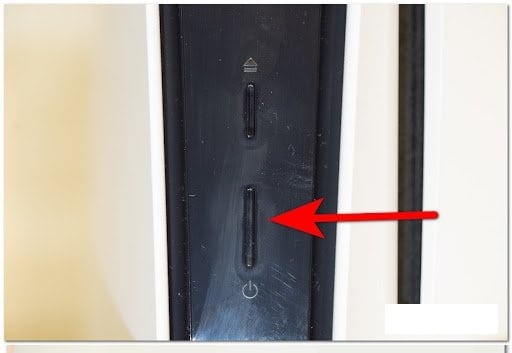
- Espera hasta que la luz de encendido deje de parpadear, luego desenchufa el cable de alimentación del tomacorriente y deja la consola durante 20 minutos para asegurarte de que los capacitores de energía estén completamente vacíos.
- Una vez transcurrido el tiempo, vuelve a enchufar el cable de alimentación al tomacorriente y enciende la máquina.
- Después de que se reinicie por completo, lanza FIFA 22 para ver si ahora se carga o aún se atasca en la pantalla de carga.
Si realizar un ciclo de energía no solucionó tu problema, consulta la siguiente solución a continuación.
5.- Cierra sesión en origen y borra los archivos de datos de programas y datos de aplicaciones de FIFA
Algunos jugadores que han encontrado este error han logrado solucionarlo cerrando la sesión de Origin, cerrando la aplicación por completo y borrando los archivos FIFA ProgramData y AppData.
Algunos archivos corruptos que están almacenados en esas carpetas pueden hacer que FIFA 22 se atasque en la pantalla de carga, por lo que, al eliminarlos, Origin los descargará nuevamente, sin ningún archivo dañado.
Nota: Este método solo funcionará si encuentras este error en una computadora.
Aquí están las instrucciones sobre cómo hacerlo:
- Abre la aplicación Origin y haz clic en el botón Origin ubicado en la esquina superior izquierda, luego haz clic en Cerrar sesión.
- Después de cerrar sesión en tu cuenta, cierra la aplicación Origin completamente desde el menú de íconos ocultos de la barra de tareas.
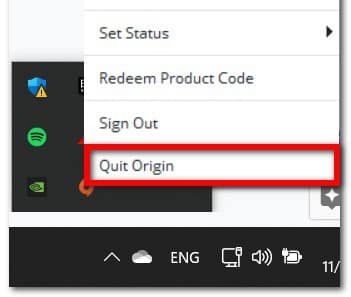
- Ahora presiona la tecla de Windows + R para abrir un cuadro de diálogo Ejecutar y escribe ‘% programdata%, luego presiona Entrar para abrir la carpeta ProgramData.
- Una vez que estés dentro de la carpeta ProgramData, busca la carpeta Origin y ábrela.
- Ahora necesitas eliminar todo en esta carpeta excepto la carpeta LocalContent.
- Después de eso, cierra la carpeta ProgramData y abre otro cuadro de diálogo Ejecutar presionando la tecla de Windows + R, luego escribe ‘% appdata%’ y presiona Entrar para abrir la carpeta AppData.
- Ahora localiza el Origen y elimínalo por completo.
- Haz clic en la carpeta AppData ubicada en la parte superior para salir de la carpeta Roaming y volver a la carpeta AppData, luego accede a la carpeta Local.
- Una vez que estés dentro de la carpeta Local, busca la carpeta Origen y elimínala por completo.
- Ahora abre Origin e inicia sesión en tu cuenta, luego abre FIFA 22 para ver si se carga esta vez.
Si el error persiste, revisa la siguiente solución.
6.- Inicia el juego en modo sin conexión en Origin (solo PC)
Si los métodos anteriores no te ayudaron, también puedes intentar poner el origen en modo sin conexión e iniciar el juego.
La conexión no se establecerá ya que no podrá conectarse a los servidores de EA. Cuando esto suceda, intenta volver a ponerlo en modo en línea y luego inicia FIFA 22 nuevamente una vez más.
Algunos usuarios afectados han informado que esta operación finalmente les permitió pasar la pantalla de carga inicial.
Si no sabes cómo iniciar el juego en modo sin conexión a través de Origin, sigue los siguientes pasos:
- Abre la aplicación Origin y haz clic en el botón Origin en la esquina superior izquierda, luego haz clic en Go Offline.
- Después de eso, inicia FIFA 22 para ver si pasas la pantalla de carga y si aún no cierras el juego.
- Abre la aplicación Origin nuevamente y haz clic en Desconectar, luego abre el juego nuevamente para probar si esto solucionó el error por ti.
Si este método no fue útil, pasa al siguiente para continuar solucionando un problema de PC.
7.- Reparar el juego (solo PC)
Una última cosa que puedes intentar para corregir el error de no carga de FIFA 22 antes de reinstalar el juego es reparar el juego desde Origin. Este proceso verificará la integridad de todos los archivos del juego y los reparará si hay archivos dañados.
Si no sabes cómo reparar el FIFA 22 desde Origin, sigue los siguientes pasos:
- Abre la aplicación Origin y ve a Mi biblioteca de juegos.
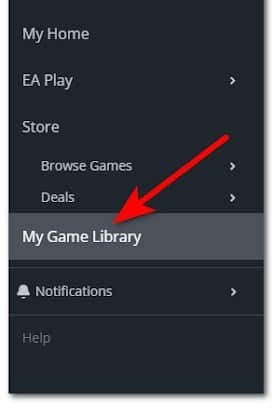
- Ahora localiza el juego FIFA 22 y haz clic en él, luego haz clic en el icono de engranaje de Configuración y haz clic en Reparar para iniciar el proceso.
- Una vez finalizado el proceso y completada la integridad de todos los archivos, reparará los archivos dañados si los hay.
- Ahora inicia el juego para ver si aún te quedas atascado en la pantalla de carga.
Si ninguno de los métodos anteriores solucionó el error FIFA 2022 no se abre, verifica a continuación la última solución.
8.- Reinstala FIFA 2022 (PC, Xbox en PlayStation)
Lo último que puedes hacer para corregir el error de pantalla de carga de FIFA 22 atascado es desinstalar y luego instalar el juego nuevamente. Al hacer esto, instalarás una versión limpia del juego sin ningún archivo dañado que pueda causar el error.
Sigue la siguiente guía para ver cómo reinstalas FIFA 22 en tu plataforma específica:
Reinstala FIFA 22 en consolas Xbox
Si encuentras este error en tu consola Xbox y no sabe cómo reinstalar el juego, estos son los pasos que debes seguir:
- Presiona el botón Xbox en su controlador y ve a Mis juegos y aplicaciones, luego acceda a él.
- Dentro del menú Mis juegos y aplicaciones, selecciona Juegos y busca FIFA 22, luego resáltalo y presiona el botón Inicio en tu controlador.
- Ahora selecciona Desinstalar y presiona el botón A en tu controlador para confirmar la decisión.
- Una vez que el juego se haya desinstalado por completo, reinicia tu consola, luego accede a Microsoft Store y navega hasta la lista del juego, luego selecciona Instalar en el menú contextual para instalar el juego.
- Cuando se complete la instalación, inicia el juego y pruébalo para ver si aún te quedas atascado en la pantalla de carga.
Reinstala FIFA 22 en las consolas PlayStation
Aquí están las guías sobre cómo reinstalar FIFA 22 tanto en PlayStation 4 como en PlayStation 5:
Para Playstation 4
Es un proceso simple para reinstalar el juego en tu consola PlayStation 4, así que estos son los pasos:
- Desde la pantalla de inicio de tu PlayStation 4, accede al menú Biblioteca.
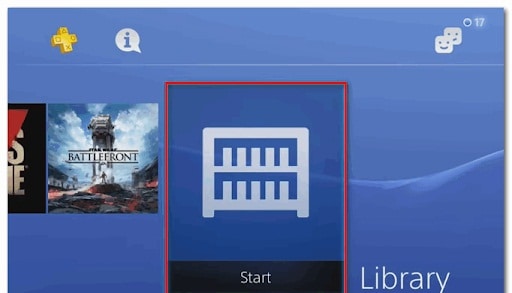
- Una vez que estés dentro del menú Biblioteca, selecciona Juegos ubicados en el lado izquierdo de la pantalla, luego muévete a la sección derecha y resalta FIFA 22, y presiona el botón Opciones en tu controlador.
- Ahora selecciona Eliminar en el menú contextual que ha aparecido en tu pantalla, luego confirma la decisión.
- Una vez que el juego se haya desinstalado por completo, reinicia tu consola, luego instala FIFA 22 después de que la consola esté completamente encendida.
- Ahora prueba el juego para ver si encuentras el mismo error.
Para Playstation 5
Estos son los pasos sobre cómo reinstalar FIFA 22 en tu consola PlayStation 5, en caso de que no sepas cómo hacerlo:
- En la pantalla de inicio de tu consola PlayStation 5, resalte FIFA 22 y presiona el botón Opciones.
- Una vez que aparezca el menú contextual en tu pantalla, selecciona Eliminar, luego confirma la decisión seleccionando Aceptar.
- Cuando se completada la desinstalación, reinicia tu consola. Cuando se reinicie, ve a la Biblioteca y reinstala FIFA 22.
- Ahora, cuando se complete la instalación, prueba el juego para ver si aún te quedas atascado en la pantalla de carga.
Reinstala FIFA 22 en PC
Si no sabes cómo reinstalar FIFA 22 en su PC a través de Origin, aquí está la guía paso a paso sobre cómo hacerlo:
- Abre Origin y accede a la biblioteca de Mi juego.
- Ahora localiza FIFA 22, luego haz clic derecho sobre él y haz clic en Desinstalar.
- Después de desinstalar el juego, ve al menú Mi biblioteca de juegos nuevamente e instala FIFA 22 una vez más.
- Una vez que el juego esté completamente instalado, ábrelo y pruébalo para ver si aún te quedas atascado en la pantalla de carga.
Esto es todo, espero que con los consejos descritos en esta guía logres reparar el error FIFA 2022 no se abre. Hasta la próxima.
Me llamo Javier Chirinos y soy un apasionado de la tecnología. Desde que tengo uso de razón me aficioné a los ordenadores y los videojuegos y esa afición terminó en un trabajo.
Llevo más de 15 años publicando sobre tecnología y gadgets en Internet, especialmente en mundobytes.com
También soy experto en comunicación y marketing online y tengo conocimientos en desarrollo en WordPress.